Pada komputer atau laptop, driver memiliki peran yang sangat penting guna menjembatani komunikasi yang terjadi antara sistem operasi dengan perangkat keras. Tanpa adanya driver tentu saja perangkat keras tidak bisa berfungsi dengan baik, bahkan tidak akan bisa dikenali oleh sistem operasi. Oleh sebab itu, driver juga harus selalu di update untuk mendapatkan performa yang terbaik. Namun apakah anda tahu bagaimana sih cara update driver laptop windows 10?
Tanpa adanya driver, anda tidak akan bisa menggunakan printer, webcam atau perangkat keras lainnya di dalam laptop Windows 10. Begitu juga jika driver yang anda gunakan dalam versi lawas, tentu saja perangkat keras yang anda gunakan tersebut tidak akan bisa berfungsi dengan optimal.
Sekalipun perangkat keras dengan sistem kerja PnP atau Plug and Play, secara tidak langsung di dalam perangkat keras tersebut juga terdapat driver, sehingga sistem operasi bisa mengetahui keberadaan dari perangkat keras yang terhubung ke latop atau komputer Windows 10 tersebut.
Windows 10- sendiri sebenarnya sudah dilengkapi dengan banyak driver built in yang bisa memudahkan sistem operasi untuk mengenali berbagai macam perangkat keras yang terhubung ke komputer. Sehingga dengan begitu, anda sebagai pengguna dari Windows 10 tidak perlu lagi melakukan download atau instalasi driver secara manual. Hal ini karena Windows 10 sudah menyediakan sekumpulan driver built in untuk mempermudah anda dalam menggunakan sistem operasi Windows 10.
Table of Contents
Cara Update Driver Laptop Windows 10 Lengkap
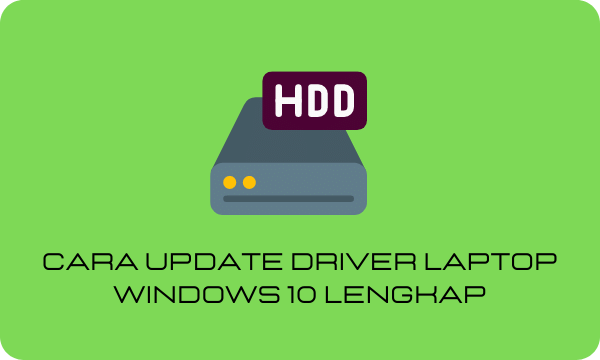
Seperti yang sebelumnya sudah kita singgung, bahwa keberadaan dari driver laptop ini sangat penting. Sehingga tidak jarang anda harus melakukan update terhadap driver laptop yang anda gunakan. Namun apakah anda mengetahui bagaimana cara update driver laptop windows 10?
Memang walaupun Windows 10 saat ini menjadi salah satu jenis sistem operasi yang paling banyak digunakan oleh kebanyakan orang. Masih saja ada beberapa orang yang belum mengetahui bagaimana sih cara update driver laptop windows 10. Untuk itu, guna membantu anda dalam melakukan update driver Windows 10. Berikut dibawah ini sudah saya tuliskan bagaimana langkah-langkah cara update driver laptop windows 10 secara lengkap.
Cara Update Driver Laptop Windows 10 Lewat Device Manager
Device Manager merupakan salah satu bagian dari Control panel di sistem operasi Windows. Device manager memungkinkan anda bisa melihat dan juga mengendalikan perangkat keras yang terhubung ke komputer.
Dengan keberadaan perangkat keras dan juga ketersedian driver di laptop Windows 10. Anda bisa menginstall driver untuk perangkat keras, mengaktifkan dan mematikan perangkat keras, memberitahu Windows untuk mengabaikan perangkat keras yang tidak digunakan. Kita juga bisa melihat properti teknis lainnya. Lalu bagaimana Cara Update Driver Laptop Windows 10 dengan menggunakan Device Manager?
- Langkah pertama silahkan anda buka Control Panel terlebih dahulu melalui tombol start kemudian pilih Control Panel.
- Selanjutnya silahkan anda ubah dulu mode “View By” menjadi large Icons terlebih dahulu.
- Silahkan anda klik Device Manager. Kemudian pada jendela device manager nantinya akan muncul beberapa tampilan dari daftar perangkat keras yang terhubung ke komputer Windows 10 anda.
- Nah misalnya disini anda ingin melakukan update terhadap Driver VGA, silahkan anda klik pada bagian “Display Adapter”, kemudian anda pilih jenis VGA yang anda gunakan.
- Klik kanan kemudian anda pilih update driver software.
- Langkah terakhir silahkan anda pilih saja Search Automatically for updated driver software untuk melakukan update secara otomatis driver dari internet.
Baca juga: Rekomendasi Modem Mifi Terbaik
Cara Update Driver Laptop Windows 10 Menggunakan Software Tambahan
Selain menggunakan Device Manager, anda juga bisa menggunakan bantuan dari software tambahan berupa driver updater. Dimana driver updater ini merupakan salah satu perangkat lunak yang memiliki fungsi untuk melakukan pemindaian terhadap perangkat keras yang terhubung atau terpasang di komputer.
Tidak hanya itu saja, namun driver updater ini juga bisa membandingkan driver yang terinstall di komputer anda dengan versi terbaru dari database dari driver tersebut. Tentu saja menggunakan bantuan dari driver updater akan mempermudah anda dalam menerapkan bagaimana Cara Update Driver Laptop Windows 10.
Karena apabila ternyata driver yang terinstall di komputer Windows 10 anda ternyata versi lawas atau lama, dan pada laman resmi dari developer driver terdapat versi terbarunya. Maka Driver updater akan membantu memberitahu anda untuk melakukan update pada sistem operasi.
Sebenarnya ada banyak sekali aplikasi driver updater yang bisa anda gunakan. Nah berikut dibawah ini adalah beberapa aplikasi driver updater terbaik di Windows 10 yang bisa anda gunakan dengan mudah.
- Driver Booster.
- Free Driver Scout.
- Driver Talent.
- DriverMax.
- DriversCloud.
- Driver Easy.
Cara Update Driver Laptop Windows 10 Dengan Windows Update

Windows Update adalah salah satu layanan yang ditawarkan oleh Microsoft kepada para pengguna sistem operasi buatan Microsoft. Dimana dengan Windows Update, para pengguna sistem operasi tersebut bisa melakukan pembaruan atau update semua software secara keseluruhan yang terdapat di sistem operasi tersebut.
Biasanya untuk melakukan update, komputer anda harus terhubung ke koneksi internet. Walaupun Microsoft juga mengizinkan para pengguna sistem operasi mereka untuk melakukan pembaruan sistem operasi dengan berbagai macam cara bahkan tanpa koneksi internet sekalipung.
Windows Update sendiri menyediakan banyak sekali jenis pembaruan, misalnya saja seperti pembaruan keamanan dan juga pembaruan terhadap layanan utilitas, tidak terkecuali pembaruan pada driver laptop.
Kelebihan anda menggunakan Cara Update Driver Laptop Windows 10 lewat Windows Update adalah tentu saja anda akan memperoleh patch resmi yang dirilis langsung oleh Microsoft. Sehingga dengan begitu anda akan mendapatkan driver update dengan kualitas terbaik yang ditawarkan oleh Microsoft. Nah berikut dibawah ini adalah bagaimana Cara Update Driver Laptop Windows 10.
- Langkah pertama silahkan anda buka Windows Setting. Klik Start, kemudian silahkan anda ketik Settings pada start menu.
- Selanjutnya silahkan anda pilih Update And Security, berikutnya silahkan anda pilih Windows Update.
- Langkah selanjutnya klik pada tombol Check For Updates, tunggu sampai proses loading selesai.
- Apabila pembaruan ditemukan, maka anda bisa memperoleh konfirmasi untuk menginstall update. Atau jika ternyata fitur install update otomatis diaktifkan, maka secara langsung Windows akan mendownload patch update tersebut.
- Selesai, sekarang anda hanya perlu melakukan restart pada komputer atau laptop windows 10 yang anda gunakan tersebut.
Baca juga: Cara Mengecek Kondisi Laptop Second
Nah itulah bagaimana cara update driver laptop Windows 10 termudah dan terlengkap, semoga informasi ini bisa bermanfaat untuk anda yang sedang kebingungan terkait bagaimana sih cara update driver laptop Windows 10 secara otomatis untuk meminimalisir kesalahan atau kerusakan pada file di sistem operasi.
